Khi một vài người làm việc trong sổ ghi chép OneNote dùng chung, có thể khó biết được ai đã thực hiện từng thay đổi. Để giúp làm rõ chuyện này, bạn có thể hiện tên viết tắt của từng tác giả kế bên thay đổi của họ.
Để hiện tên viết tắt của tác giả, hãy bấm Lịch sử > Ẩn Tác giả.
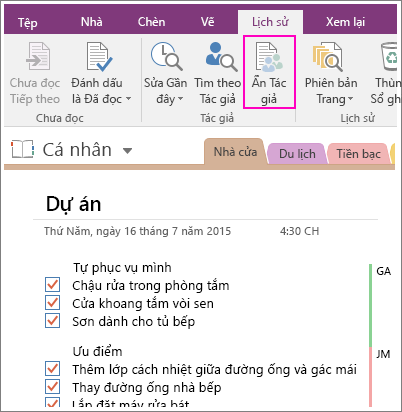
Lưu ý: Nút Ẩn Tác giả là nút chuyển trạng thái mà bạn bấm để bật hoặc tắt. Bấm lại vào nút đó nếu bạn không còn muốn xem tên viết tắt của tác giả.
Bạn cũng có thể thấy một danh sách những thay đổi trong một sổ ghi chép được chia sẻ, điều này giúp dễ dàng xem lại những thay đổi của người khác.










